Видео хостинг Youtube — это наиболее универсальная площадка для самореализации в Интернете. Её можно использовать для развития творческих способностей, пиара, поиска друзей и единомышленников, в качестве семейного архива, а также, для заработка денег — достаточно создать свой канал и выкладывать на него видеоролики — как это сделать мы рассмотрим в сегодняшней инструкции.

Содержание:
- Регистрация аккаунта Google (если его нет);
- Создание канал на Ютубе;
- Важные настройки нового канала;
- Как сделать второй канал на том же аккаунте.
Все гугловские сервисы (в которые входит и Ютуб) требуют для своего использования аккаунт в Google. Если он у вас имеется, то половина пути пройдена и первый пункт инструкции можно пропустить, сразу кликнув на второй раздел в содержании. В противном случае создание своего канала будет проходить в 2 этапа.
Рассмотрим подробно каждый из них.
Этап 1. Регистрируем аккаунт в Google
Прохождение регистрации доступно из любого сервиса поисковика, в нашей инструкции будет логично начать работу непосредственно с сайта видео хостинга.
Перейдите на сайт Youtube.com, в правом верхнем углу висит заметная кнопка «Войти», гугловцы периодически меняют её цвет и внешний вид, раньше она была красной, сейчас на начало 2020 года она белая в синей рамке.
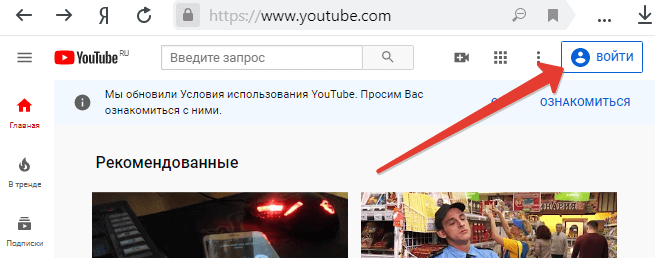
Клик по ней переместит на страницу с формой для ввода логина от вашего Google аккаунта, так как его пока нет, жмем на ссылку «Создать аккаунт» под формой.
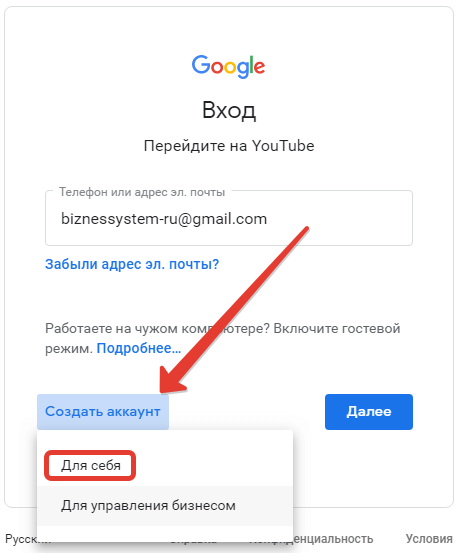
Сейчас Google собирает в кучу все свои сервисы, поэтому регистрация бизнес аккаунтов и персональных была объединена, в данном случае выбирайте «Для себя».
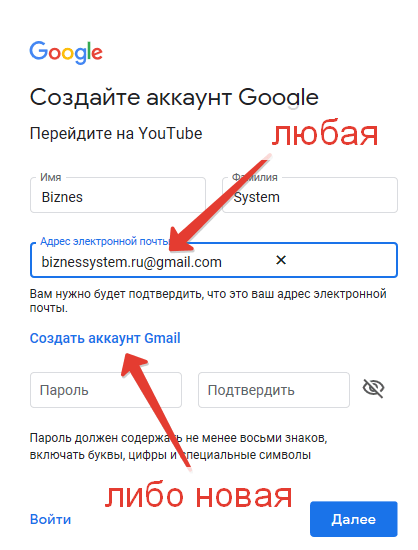
Аккаунт в Google можно регистрировать на любую электронную почту, хоть Яндекс, хоть Майл, хоть Рамблер, но я стараюсь не смешивать сервисы и для всего что касается западного поисковика использую его родную почту на Gmail.
Соответственно, вы можете в следующем окошке указать свои имя и фамилию, существующую почту и придумать пароль к аккаунту, либо нажать ссылку «Создать новый адрес Gmail».
В случае с существующим email, потребуется его подтверждение (придет письмо со ссылкой). Для регистрации новой почты в Gmail надо будет заполнить несколько полей с данными (сперва подобрать свободный логин).
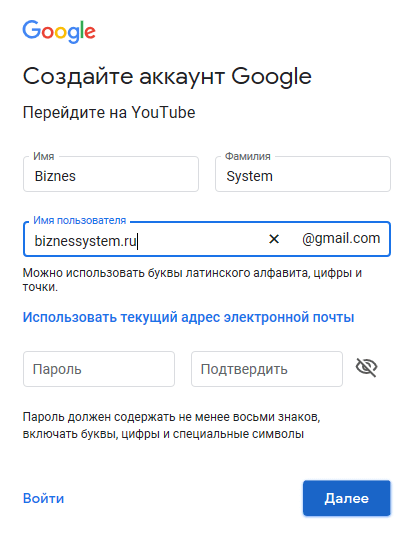
В данный момент создание аккаунта в Google требует обязательной привязки номера телефона с подтверждением, это требование то вводится, то отменяется, но в нем есть плюс — повышает безопасность. Через телефон всегда можно восстановить утерянный доступ если забудете пароль или хакеры взломают. Еще лучше сразу установить доступ к аккаунту по SMS — это убережет и личные данные и деньги, если в будущем будете зарабатывать деньги на своем Ютуб канале.
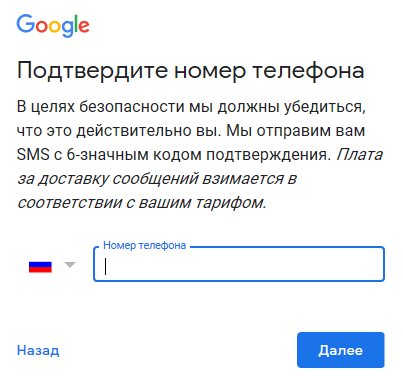
После подтверждения телефонного номера аккаунт будет создан и система должна автоматически вернуть вас к сайту youtube.com, если этого не произошло, вернитесь сами.
Теперь в правом верхнем углу вместо кнопки войти должен появиться значок аватара, который Ютуб задает по умолчанию.

Если он не появился, а по прежнему висит кнопка «Войти», нажмите на неё и войдите под логином и паролем, указанными при регистрации.
Этап 2. Как создать канал на Ютубе
Итак, аккаунт в Google у нас есть, его данные используются и для входа в Ютуб (через кнопку войти в правом верхнем углу сайта).
Теперь время создать канал для своих видео. Для этого кликаем по аватарке и в выпадающем меню выбираем «Создать канал».
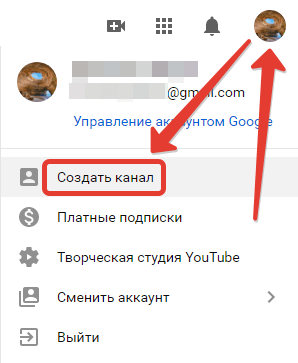
Ютуб захочет убедиться, что нажатие кнопки создания канала не было ошибкой и покажет окно с просьбой подтвердить действие через кнопку «Начать».
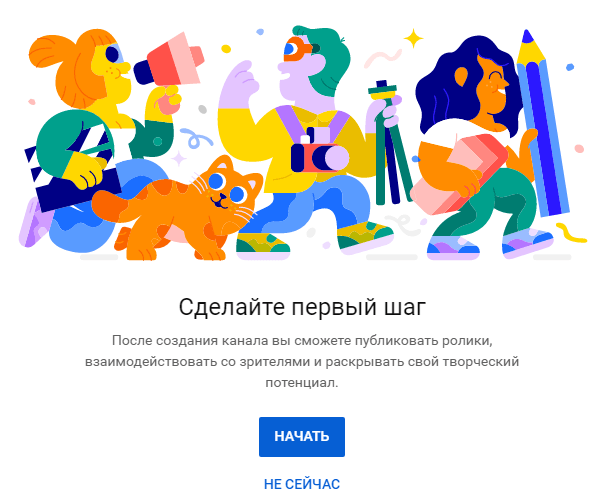
В зависимости от целей канала и его направленности его название может совпадать с именем аккаунта или быть произвольным — всё зависит от того, какой брэнд, в конечном итоге, вы хотите продвигать.
Оптимальные варианты названий совпадающие с:
- вашей личностью (Имя, Фамилия);
- названием фирмы или проекта;
- названием или адресом сайта, например BiznesSystem.ru;
- ключевой тематикой (например, заработок в Интернете, продвижение сайтов, кулинарные рецепты и т.д.);
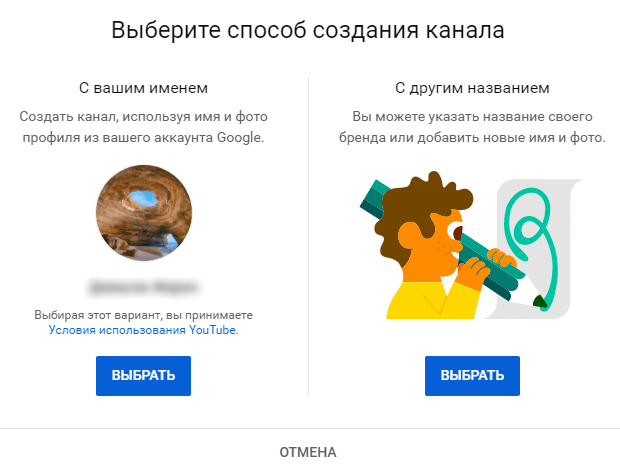
Как только будет выбрано название, канал будет создан, о чем Ютуб уведомит в поздравительном окне, где будет предложено сделать первые настройки — задать аватар и сделать описание. Это обязательные настройки.
Аватар сделает ваш аккаунт узнаваемым и по мере роста популярности он будет привлекать всё больше людей.
Описание должно быть информативным, рассказывать обо всех темах, рассматриваемых в ваших роликах и не быть слишком затянутым — меньше воды, больше фактов. Чем лучше описание, тем чаще люди принимают решение подписаться.
![]()
ниже привязываем сайт проекта и аккаунты социальных сетей (если имеются):
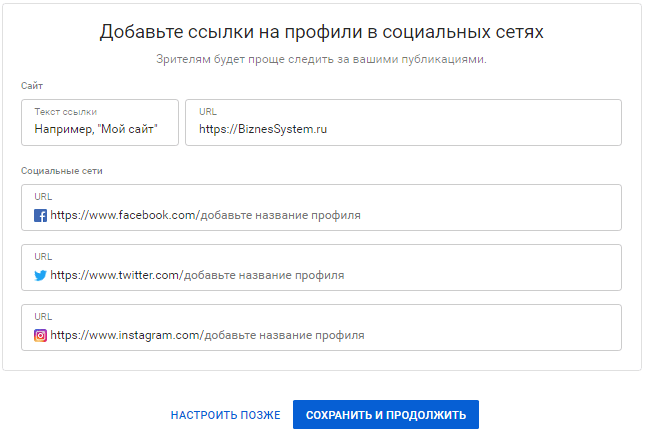
Для продолжения сохраняем введенные данные. На этом этап создания канала закончен и можно выкладывать видео. Для этого в панели есть отдельные кнопки.
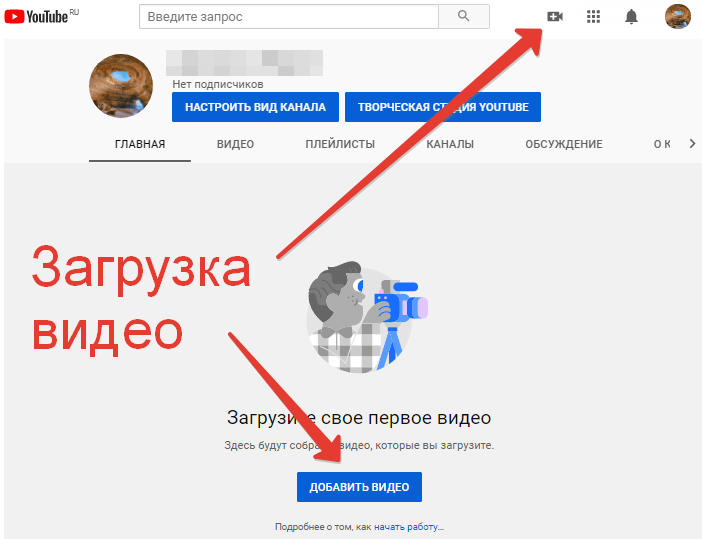
Следующим шагом сделаем несколько полезных настроек канала.
Этап 3. Важные настройки нового канала
Начать следует с оформления — встречают по одежке, так что канал должен быть приветлив к новым пользователям.
Установка картинки в шапку
Для этого жмем кнопку «Настроить вид канала».
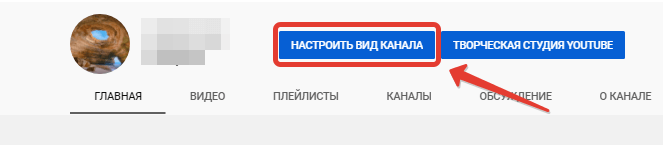
Здесь мы можем изменить шапку канала со стандартного узора на индивидуальное подходящее по тематике изображение.
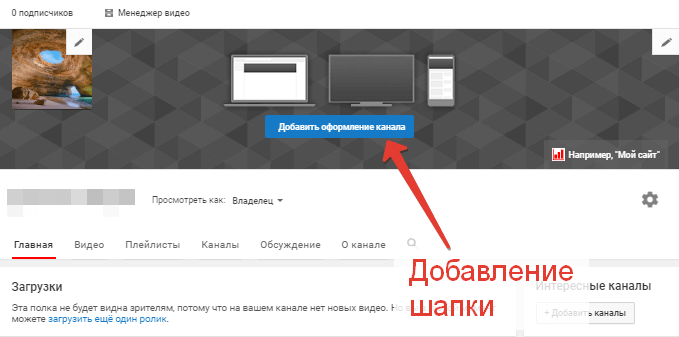
О том как сделать шапку для Ютуб канала у меня есть отдельная статья, в ней описано как правильно по размерам подобрать или сделать картинку, чтобы она красиво выглядела на разных устройствах — инструкция тут.
Создание категорий для видео (Плейлисты)
Если ваш канал подразумевает разные категории роликов, то логично их разделить, чтобы пользователям было проще ориентироваться и не выискивать нужный контент в общей массе.
Для этого в Ютубе есть функция создания плейлистов — аналог категорий. В настройках каждого видео при добавлении указывается к какому плейлисту его отнести.
Плейлисты добавляются через раздел «Настроить вид канала». Переходим во вкладку «Плейлисты» и нажимаем на кнопку «Новый плейлист».
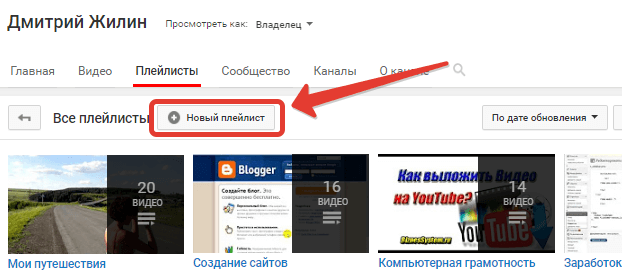
Каждому разделу присваиваете соответствующее название.
Настройки канала в разделе «Творческая студия»
Следующая группа настроек ведется через творческую студию Ютуб канала. Чтобы перейти в нее из раздела настроек, нажмите на аватар в верхнем углу:

либо с главной страницы канала нажатием одноименной кнопки:
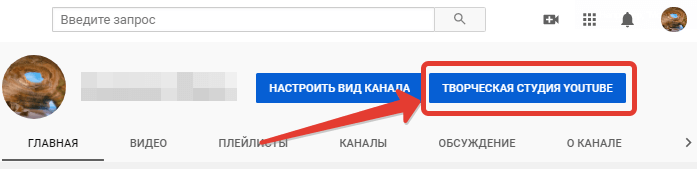
В левой панели есть пункт «Настройки», переходим в него.
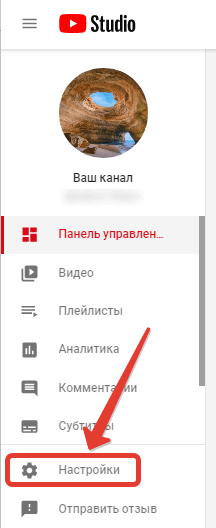
Ключевые слова и регион канала
Здесь нужна вкладка «Канал» и в ней заполняем основную информацию — она поможет в продвижении канала:
- Ключевые слова — запросы, по которым ваш канал должен показываться пользователям, подробнее про ключевые слова и их подбор можно прочитать в этой статье.
- Страна — указываете ту, на чьих пользователей, в основном, нацелен ваш канал.
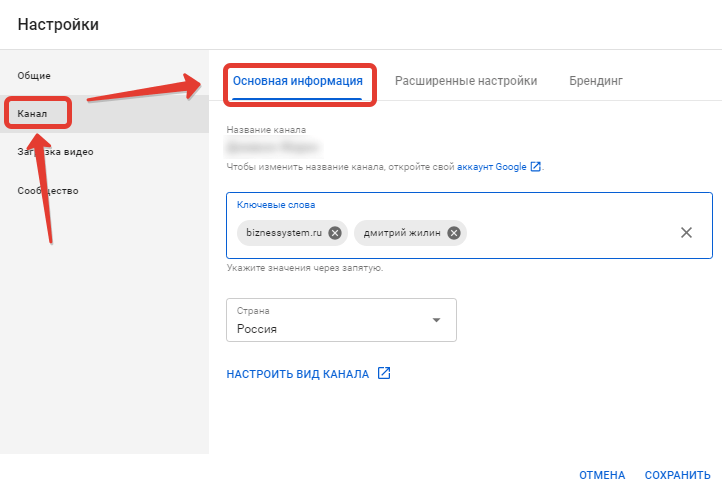
Указание возрастной аудитории канала
Далее переходим во вкладку расширенных настроек. Здесь указывается возрастная аудитория канала. Можно задать параметр для всего канала целиком — для детей он или нет, либо оставить как по умолчанию — тогда каждому видео аудитория присваивается индивидуально.
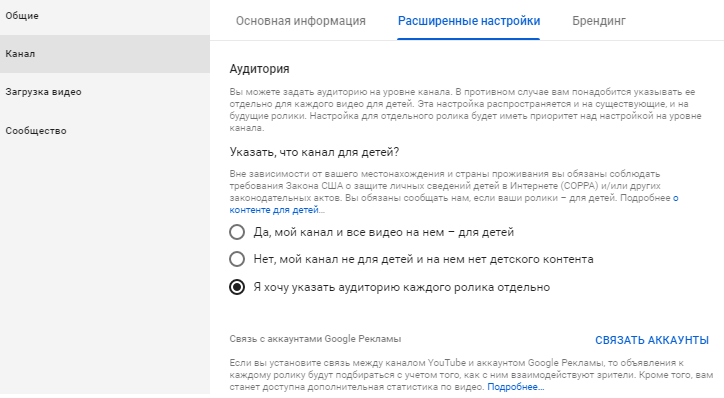
Расширенные настройки
Пролистнув ниже вы увидите блок ссылок на еще более точные настройки, на них я останавливаться не стану, так они не являются важными, если будет желание и время посмотрите их сами.
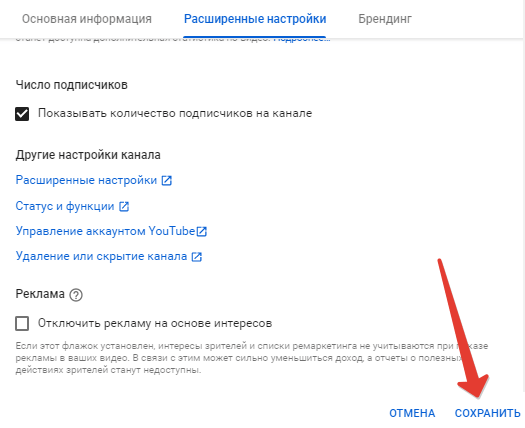
Настройка комментариев на Ютуб канале
В Ютубе, как и во всём Интернете много тролей и спамеров, засоряющих своими комментариями любой контент.
Первым делом отправляем на принудительную модерацию все комментарии со ссылками. Для этого в настройках переходим в раздел «Сообщество», первая вкладка «Автоматические фильтры», позволяет это сделать.
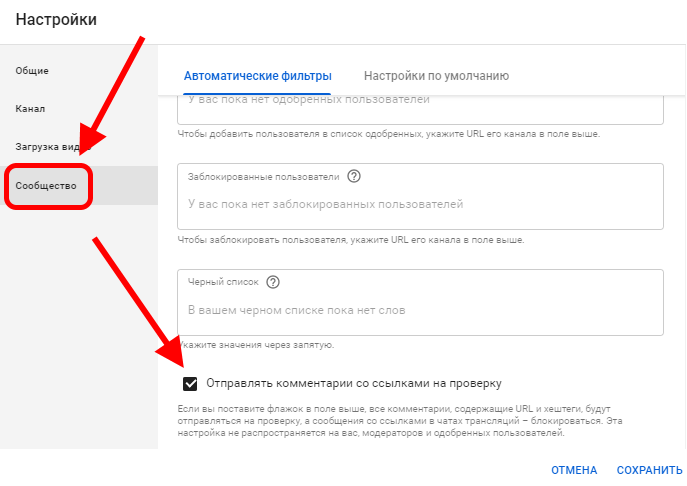
Во вкладке «Настройки по умолчанию» определяется общая политика комментирования на вашем Ютуб канале, можно:
- всё разрешить;
- проверять только подозрительные комментарии;
- проводить модерацию всех комментариев;
- полностью отключить обсуждения.
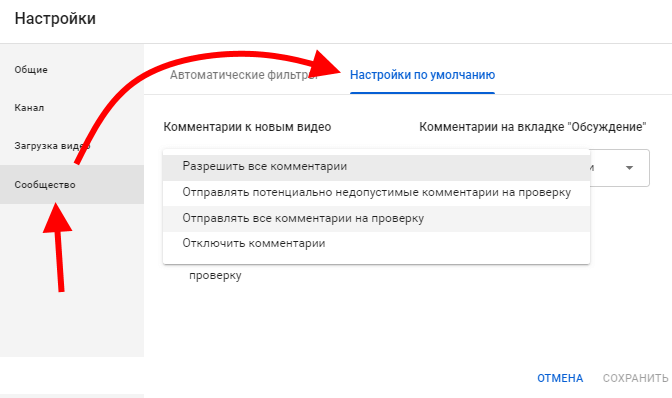
Поздравляю, ваш канал готов к работе, теперь предстоит много работы по его наполнению качественными и интересными видео.
Как создать второй канал на Ютуб
Многие новички не знают, что Ютуб позволяет создавать много каналов на каждый аккаунт Google, не обязательно заводить для каждого отдельную почту, хранить кучу логинов и паролей, заниматься настройками и т.д.
В этой инструкции я покажу как сделать дополнительный канал на Ютубе, если у вас уже один есть.
Открываем меню под аватаркой и переходим в раздел настройки.
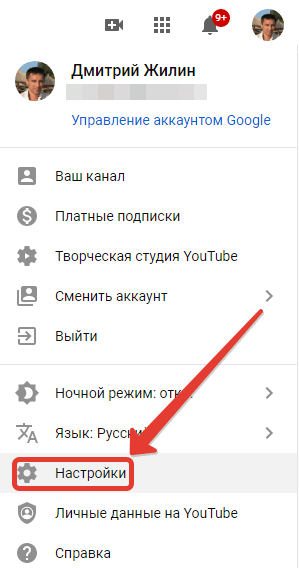
На этой странице находим ссылку «Управление каналами».
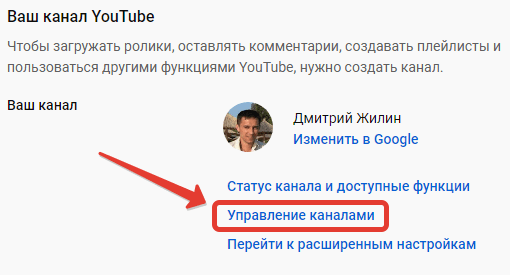
Перед нами список всех каналов аккаунта и кнопка «Создать канал», её и нажимаем.
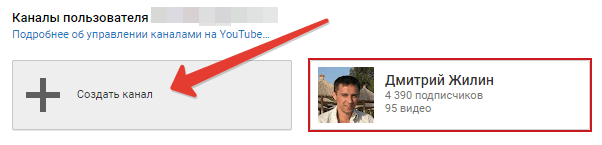
Под новый канал Google попросит создать +страницу, её название и будет названием нового канала. Честно говоря странно, что Google до сих пор использует свои +, так как социальную сеть они уже закрыли.
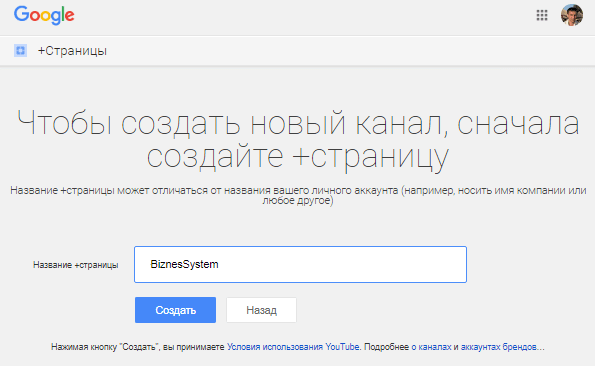
Как только нажмете «Создать», в аккаунте появится новый канал.
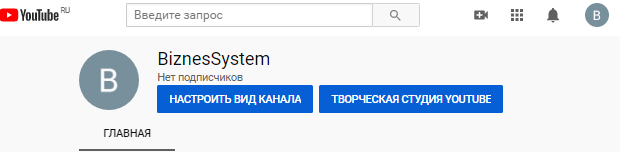
После этого можно переходить к его настройкам и наполнению.
Итак, друзья, теперь вы знаете как сделать канал в Ютубе и провести его настройку. Это первый шаг на длинном пути в тусовку успешных видеоблогеров, чтобы пройти его до конца придется много пахать.
